
Xboxの公式ライセンスを取得したワイヤレスヘッドセット「Corsair HS75 XB Wireless Gaming Headset for Xbox Series X(型番:CA-9011222-AP)」をレビューします。
オブジェクトベースのサラウンド機能Dolby ATMOS for Headphonesに対応し、アダプタなしでXbox Series X|Sにワイヤレス接続できるだけでなく、Xboxコントローラー用ワイヤレスアダプターによってPCとも2.4GHz帯で接続が可能なヘッドセットの使い勝手や装着感をレポートしていきます。
製品公式ページ:https://www.corsair.com/ja/ja/p/CA-9011222-AP
Corsair HS75 XB Wirelessの外観・付属品
早速、「Corsair HS75 XB Wireless」を開封して、ヘッドホンの外観からチェックしていきます。
カラープリントされた紙製パッケージの蓋を開くと、プラスチック製スペーサーに収められたヘッドセット本体および各種付属品が現れます。

「Corsair HS75 XB Wireless」の付属品は、USBケーブル(Type-A to Type-C)、マイク、風防スポンジ、マニュアル等冊子類です。
続いて「Corsair HS75 XB Wireless」のヘッドセット本体についてチェックしていきます。
「Corsair HS75 XB Wireless」の本体はほぼ黒一色ですがイヤーカップ外側カバーは白寄りなグレーのメッシュ状になっていてユニークな印象を与えます。イヤーカップ側面はプラスチック製でマットなラバー塗装、イヤーパッドはヘッドセットで一般的な合皮製です。
「Corsair HS75 XB Wireless」は50mmサイズのネオジムオーディオドライバー採用、内蔵バッテリーによって最長20時間の動作が可能です。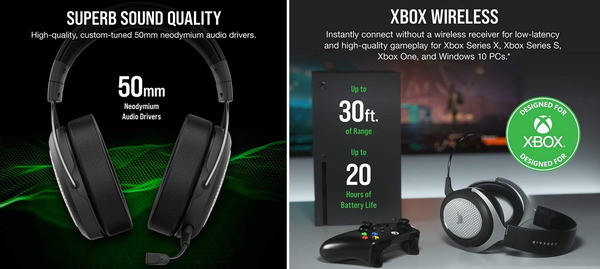
「Corsair HS75 XB Wireless」のヘッドバンドはシンプルなクッション付きバンドとなっており、クッション部分は合皮、イヤーカップを固定するY字状フレームは鈍く輝く濃いガンメタルカラーの金属製、中間フレームはサラサラ感のあるラバー塗装でマットな質感です。
”Corsair”や”HS75 XB”といったロゴも白字で刻印されていますが、スマートなヘッドセット外観を損なわない良い塩梅です。
「Corsair HS75 XB Wireless」のイヤーパッドはゲーミングヘッドセットでは一般的な合皮製カバーになっています。
イヤーパッドは楕円形で縦70mm×横50mm程度と内径は大きいのですが、ドライバユニットまでの深さが15mm程度と若干浅めです。耳が横に広い人だと(管理人もそうですが)、耳殻がヘッドホンドライバを覆う布カバーに当たる感じがあると思います。
ヘッドバンドのクッションとY字状フレームの中間にある黒色フレーム部分は中央に金属製フレームが内蔵されていて左右それぞれが0~40mm程度の間隔、10段階程度で長さを調整できます。
イヤーカップの可動域は(以下前後をX軸、左右をY軸、上下をZ軸)、イヤーカップを支えるY字状フレームに対してX軸中心で回転し、なおかつY字状フレーム自体も長さ調整の金属フレームに対してZ軸中心で数度回転するので、側頭部の形状に合わせてしっかりとフィットしてくれる構造です。
「Corsair HS75 XB Wireless」のイヤーカップ側面には左右それぞれに操作ボタンが設置されており、装着時に親指で操作しやすいように後方寄りに配置されています。
装着時の左側(写真でも左側)には音量調整ダイヤルとマイクミュートボタン、右側にはゲーム音/チャット音の比率変更ダイヤルと電源/ペアリングボタンがあります。
ダイヤルはいずれも無段階調整となっており、ホストシステム(Xbox or PC)の音量調整とは無関係に、ヘッドセット側で音量を調整しています。
装着時に左イヤーカップのミュートボタンよりも前方には充電用のUSB Type-Cポート、付属マイク装着用の3.5mmジャックが実装されています。マイク用ジャックには非使用時用のカバーも装着されています。
「Corsair HS75 XB Wireless」のマイクは一般的な3.5mmプラグが採用されておりヘッドセットからの着脱が可能です。マイクの極性パターンは単一指向性で外部ノイズを少なく声だけをキャッチでき、100Hzから10kHzの周波数を約-40dBの感度で収音できます。オプションで着脱が可能な風防スポンジも付属しています。
マイクのアームは細くてかなり柔らかくしなやかなフレキシブルアームになっており、自由に折り曲げて自分の口元にセットすることが可能です。マニュアルでは自分の口元から25~50mm離れた場所にマイク収音部をセットするのが推奨されています。
Corsair HS75 XB Wirelessのイヤーパッド交換について
公式にはサポートされていませんが、付属イヤーパッドが薄いと感じたり、合皮が苦手でベロア風が好みの人は、3Dプリントサービスでアダプタを作成すれば「Corsair HS75 XB Wireless」のイヤーパッドを好みの大きさや材質の社外製イヤーパッドに交換して使用できます。
「Corsair HS75 XB Wireless」のイヤーパッドはプラスチックのツメで引っ掛けるタイプ(ただしかなり固い)の取り外し可能な構造になっています。
イヤーパッドのクッション部分は固定用フレームに接着されているので社外製イヤーパッドに交換できませんが、海外サイトでフリー配布されているアダプタを3Dプリントサービスで作成すれば社外製イヤーパッドに換装が可能です。DMMの3Dプリントサービスを使用して管理人も作ってみました。素材は安価なナイロンで十分です。

管理人は合皮は汗でべたつくのが苦手で、ベロア/ベルベット風のイヤーパッドが好みなので、なおかつ25mm程度と厚みが大きい社外製品に交換してみました。
Corsair HS75 XB Wirelessの使い方
「Corsair HS75 XB Wireless」の使い方を紹介します。といっても「Corsair HS75 XB Wireless」はXbox完全互換なワイヤレス接続が最大の売りの1つとあって、使い方はいたってシンプルです。
まずは「Corsair HS75 XB Wireless」の電源ボタンを10秒程度長押ししてヘッドセットをペアリングモードに移行します。ペアリングモードに切り替わるとピコっと音が鳴り、左側イヤーカップにある充電インジケーターが白色で高速に点滅します。
「Corsair HS75 XB Wireless」をペアリングモードにしたら、Xbox Series X/Sのペアリングボタンを同様に長押しします。ペアリングの開始は「Corsair HS75 XB Wireless」とXbox Series X/Sで前後しても大丈夫です。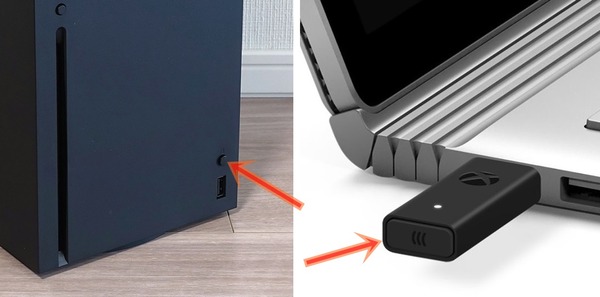
「Corsair HS75 XB Wireless」をPCで使用する場合は、Xboxワイヤレスコントローラーを2.4GHz帯でPCと接続するための無線アダプタ「Xbox ワイヤレス アダプター for Windows 10」が別途必要になります。
接続方法自体はXbox Series X/Sとほぼ同じでアダプタの先端にあるペアリングボタンをLEDインジケーターが点滅する(ペアリングモードになる)まで長押しします。なおXboxワイヤレスコントローラーと違って、ワイヤレスアダプタが接続されたPCにヘッドセットをUSB有線接続するだけでは無線ペアリングされませんでした。
正常にペアリングされると「Corsair HS75 XB Wireless」はデバイスマネージャー上でXbox Controllerと表示されます。
ちなみにXbox ワイヤレス アダプター for Windows 10が1つあれば、XboxワイヤレスコントローラーとCorsair HS75 XB Wirelessを同時に接続可能なので安心してください。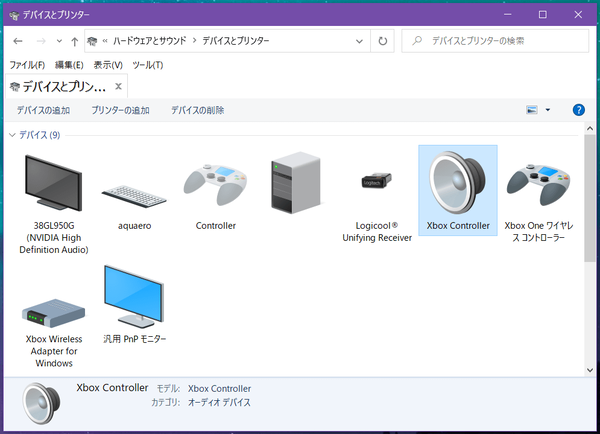
バーチャルサラウンド機能「Dolby Atmos for Headphones」について
「Corsair HS75 XB Wireless」のもう1つ大きな特徴は、オブジェクトベースのバーチャルサラウンドが楽しめる立体音響機能Dolby Atmos for Headphonesに対応しているところです。
Dolby Atmos for Headphonesは、Gears5、ボーダーランズ3、Forza Horizon 4、The Division2、Shadow of the Tomb Raider、Call of Duty: Modern Warfareといったメジャーな大型PCゲームタイトル、NetflixやAmazon PrimeやDisney+などストリーミング動画サービスでサポートされており、PCゲーミングからホームシネマまで幅広くバーチャルサラウンドを体験できる立体音響機能です。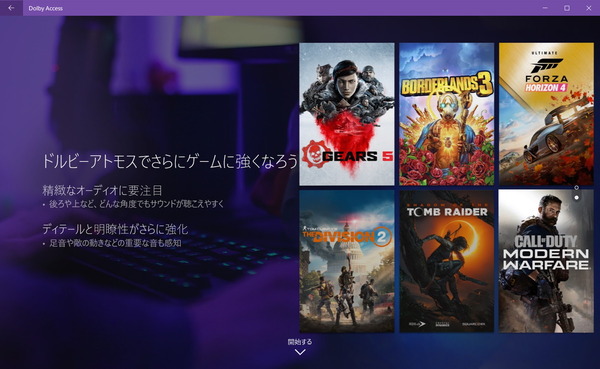
Dolby Atmos for Headphonesは、Microsoftストアで無料配布されているDolby Accessというアプリ内で有料課金して開放される機能(7日間は無料で試用が可能)ですが、「Corsair HS75 XB Wireless」には標準でDolby Atmos for Headphonesのライセンスが付与されているので無償で使用できます。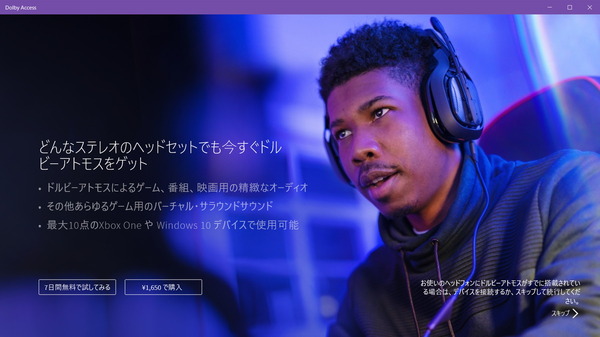
PCでもXbox Series X/SでもDolby Atmos for Headphonesの基本的な使い方は共通です。PCではMicrosoftストアから、Xbox Series X/SではXboxストアから「Dolby Access」をインストールするだけです。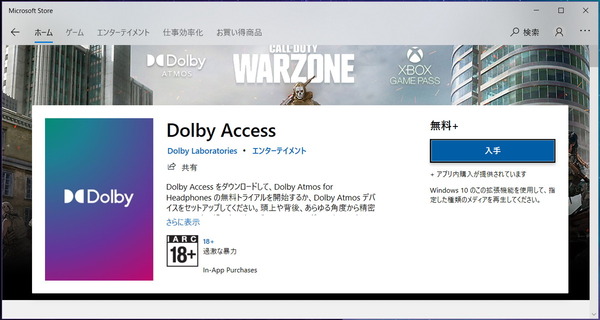
「Dolby Access」をインストール後、アプリを起動すると次のようなホーム画面が表示されます。ホーム画面ではDolby Atmos for Headphonesに対応したゲームや映画のデモクリップや、立体音響の効果を実感できる公式デモコンテンツを視聴できます。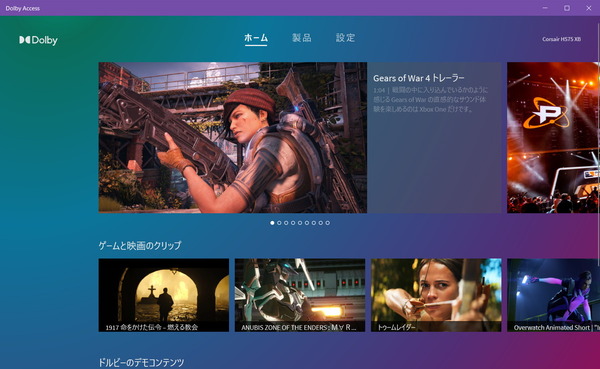
上側の中央にある製品タブを選択すると、現在使用しているDolby Atmos for Headphones(Dolby Atmos)対応機器が表示されます。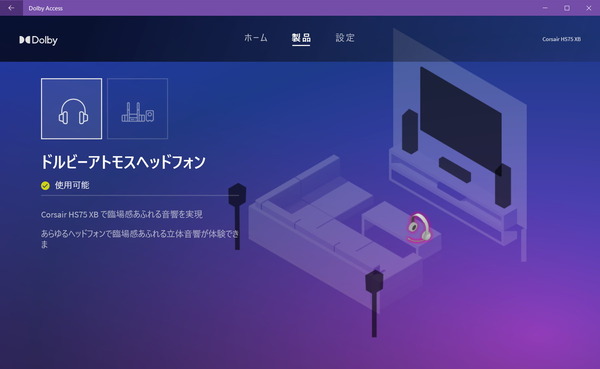
設定タブを選択するとイコライザー設定が表示されます。ゲームプリセットにはオンライン対戦FPSなどで位置把握の精度を高めるパフォーマンスモードも用意されています。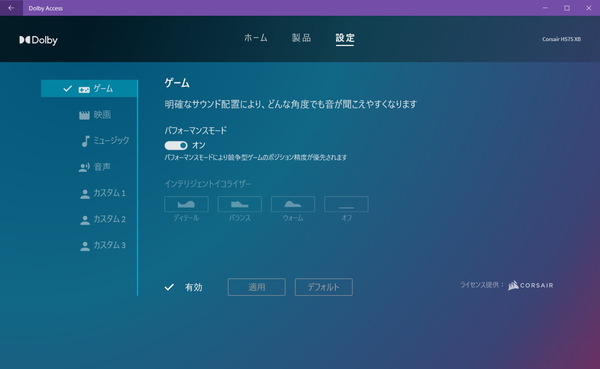
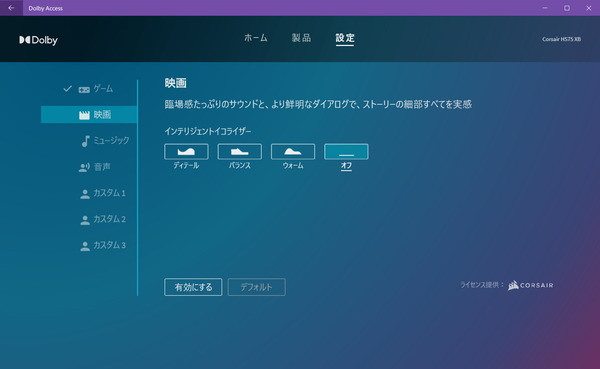
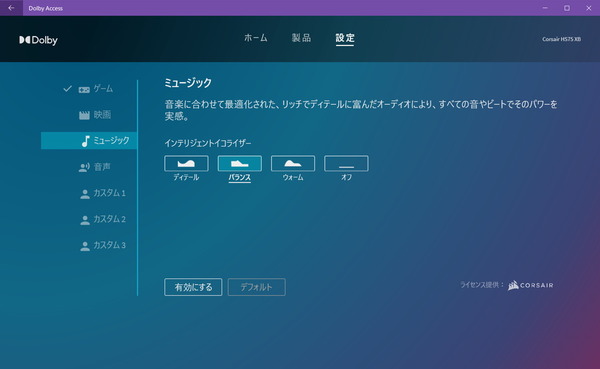
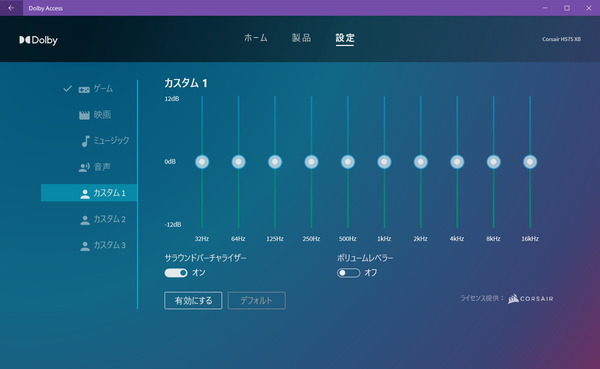
なお「Corsair HS75 XB Wireless」を使用する場合、Dolby Atmos for Headphones以外にもWindows Sonic for Headphonesなどの立体音響機能にも対応しているため、Dolby Atmos for Headphonesが有効になっていないと、Dolby Access上で次のようなアラートが表示されます。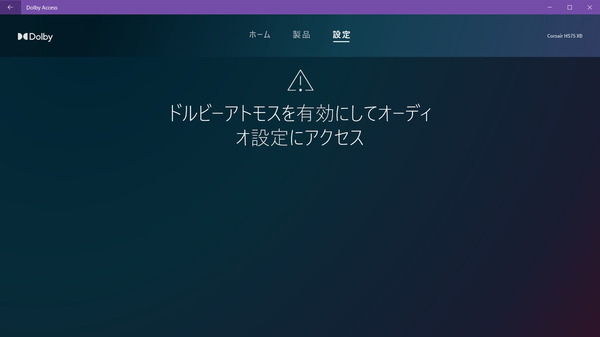
Dolby Accessを既に開いているなら、製品タブを開いてセットアップから順番に作業していくと、Dolby Atmos for Headphonesが有効になります。
立体音響機能でDolby Atmos for Headphonesを有効化する手順はいくつかありますが、一番簡単なのは、タスクバー右端にある通知アイコンのボリュームを右クリックして表示されるメニューからDolby Atmos for Headphonesを選択する方法です。
その他にも、Windows設定の「システム – サウンド」から、ヘッドホン(Xbox Controller)でデバイスのプロパティを選択すると、立体音響方式を選択するプルダウンメニューが表示されます。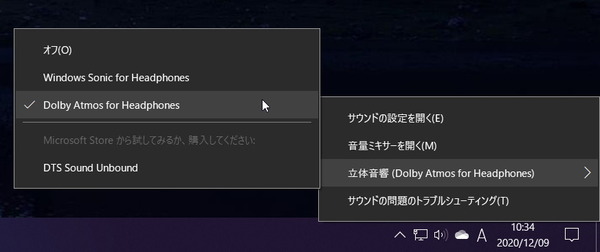
以上、Windows PCベースでDolby Atmos for Headphonesの使い方を紹介していきましたが、Xbox Series X/Sでも手順は基本的に同じで、XboxストアからDolby AccessをインストールするだけでDolby Atmos for Headphonesを利用できます。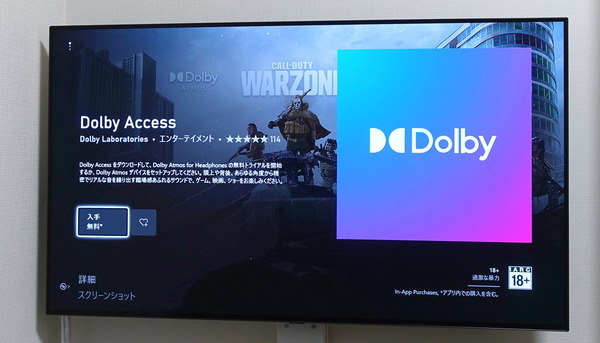
Xbox Series X/S環境に特有の問題(というと少々語調が強過ぎる気もするのですが)として、ヘッドセット側が通常のステレオ音声出力の場合はHDMIへの音声出力をオフにできるのですが、Dolby Atmos for Headphonesの立体音響機能を有効にするとHDMI音声出力がグレーアウトして強制的に有効になってしまいます。
テレビ内蔵などHDMI経由で動作するスピーカーがある場合はそちら側を操作してミュートしないと、スピーカーとヘッドセットで2重に音声が鳴ってしまいます。少々解せない仕様です。
バーチャルサラウンド機能というと、正直なところ個人的な印象は”方向が分かるだけ”というものでしたが、オブジェクトベースなバーチャルサラウンド機能「Dolby Atmos for Headphones」はただ音の方向が分かるだけではなく、距離や位置によって強弱があり、立体音響という字面通りの体験で臨場感がまるで違いました。Dolby Atmos for Headphonesを体験した後に、普通のステレオやバーチャルサラウンドを視聴すると、声やBGMや足音など、全ての音が均等な音圧で耳に届くように感じます。
「Corsair HS75 XB Wireless」を購入すれば無償で使えるというだけで、Dolby Atmos for Headphones自体はライセンス料1600円程度を支払えばヘッドホンの縛りなく利用できる機能なので、是非一度試してみてもらいたいです。
Corsair HS75 XB Wirelessまとめ
最後に「Corsair HS75 XB Wireless Gaming Headset for Xbox Series X(型番:CA-9011222-AP)」を検証してみた結果のまとめを行います。簡単に箇条書きで以下、管理人のレビュー後の所感となります。
良いところ
- 高級感のあるスマートな外観、グレーのメッシュがユニーク
- Xbox Series X/Sに完全互換なワイヤレス接続方式
- PCともXboxコントローラーワイヤレスアダプタを介して接続が可能
- Dolby Atmos for Headphonesに対応(無償で使用できるライセンスが付属)
- ヘッドセット側独立制御の音量調整やゲーム・チャット音量バランス調整機能
- ヘッドセットのマイクは着脱可能で、取り外し時は保護カバーもある
- 50mmドライバで迫力のあるサウンド、無音時のホワイトノイズもなし
悪いところor注意点
- イヤーパッドの厚みは15mm程度でやや薄い?
- イヤーパッドの交換には非対応 (3Dプリントでアダプタを作れば交換も可能)
- Xbox環境ではサラウンドを使用するとHDMI音声出力が強制的に有効になる
- 製品価格が1.7~2.0万円程度とやや高価
「Corsair HS75 XB Wireless」はXbox完全互換のワイヤレス接続によって、低遅延かつ高品質なオーディオ、最長20時間のロングバッテリーライフを実現しています。
「Corsair HS75 XB Wireless」は50mmネオジムドライバによって大迫力なサウンドを鳴らすだけでなく、無音時のホワイトノイズもありません。ワイヤレス接続のヘッドホン・イヤホンは無音時のホワイトノイズが気になる製品も少なくないので、地味に高評価なポイントでした。
「Corsair HS75 XB Wireless」はXbox Series X/Sとの組み合わせであれば、コントローラーのペアリングと同じ手順、本体のペアリングボタンを押すだけですぐに使えます。
Windows PC環境の場合はXboxコントローラー用ワイヤレスアダプタが別途必要になるものの、XboxコントローラーはPCゲーミング用ゲームパッドのデファクトスタンダードなのですでに持っている人も多いのではないでしょうか。ヘッドセットとコントローラーを合わせてワイヤレスアダプタ1台で接続できるところも便利です。
オブジェクトベースのサラウンド機能Dolby ATMOS for Headphonesについては”同製品が特別に対応している”というわけではなく、”ライセンスが付属しているので無償で使用できる”という表現が正確です。同製品でなくても使えるといえばそうですが、オブジェクトベースのサラウンド機能は従来の方向が分かるだけとは一線を画する臨場感を体験できるので「Corsair HS75 XB Wireless」を購入したら1度は試してみてもらいたい機能です。
以上、「Corsair HS75 XB Wireless」のレビューでした。
記事が参考になったと思ったら、ツイートの共有(リツイートやいいね)をお願いします。
Xbox完全互換なワイヤレスヘッドセット「Corsair HS75 XB Wireless Gaming Headset for Xbox Series X」をレビュー。
オブジェクトベースなサラウンドDolby ATMOS for Headphonesに対応し、箱コン用無線アダプタでPCとも接続可能なヘッドセットの使い勝手や装着感をレポートhttps://t.co/M7qcRvknjw pic.twitter.com/pUyjeMLTYH— 自作とゲームと趣味の日々 (@jisakuhibi) December 13, 2020
関連記事
・次世代ゲーミング環境のベストパートナー「LG OLED48CXPJA」をレビュー
・Xbox Series X/S用ストレージ拡張カードが届いた
・「Xbox Elite ワイヤレス コントローラー シリーズ 2」をレビュー
・コンパクトになった新型「Xbox ワイヤレス アダプター for Windows 10」をレビュー















コメント